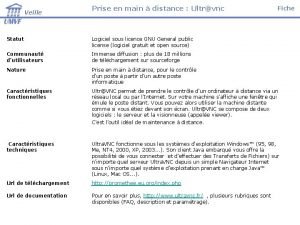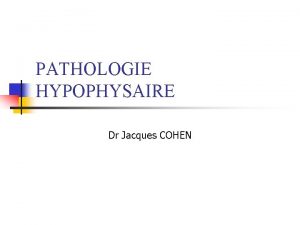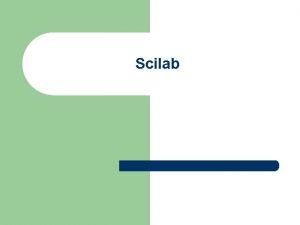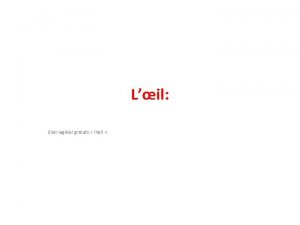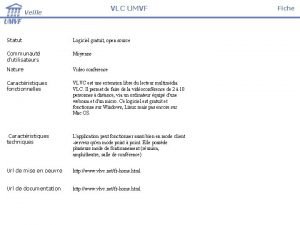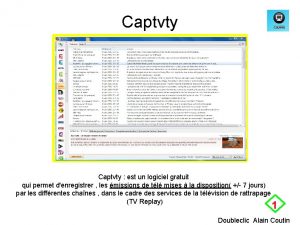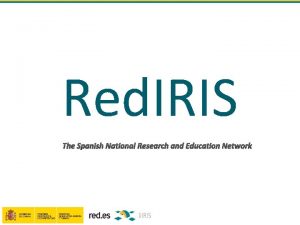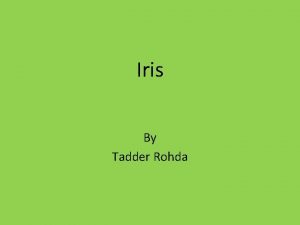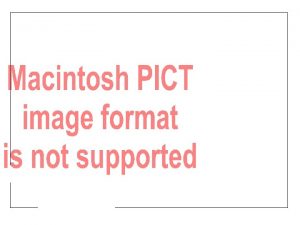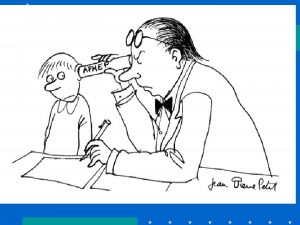Traitement IRIS Iris logiciel dastronomie gratuit dvelopp par

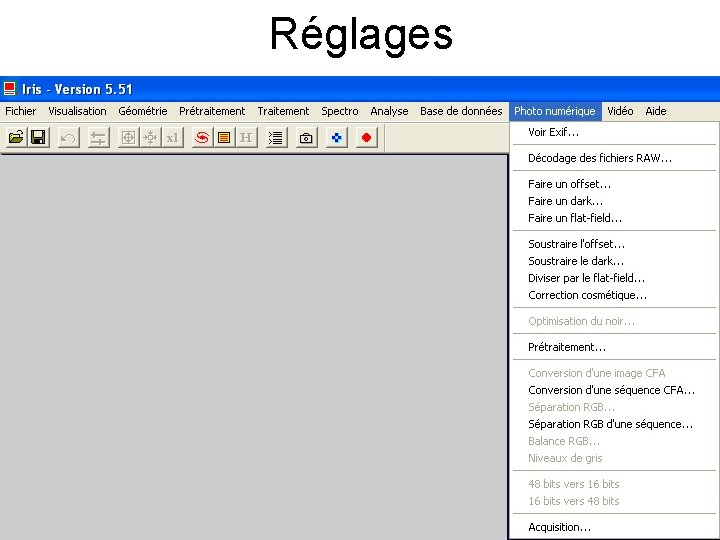
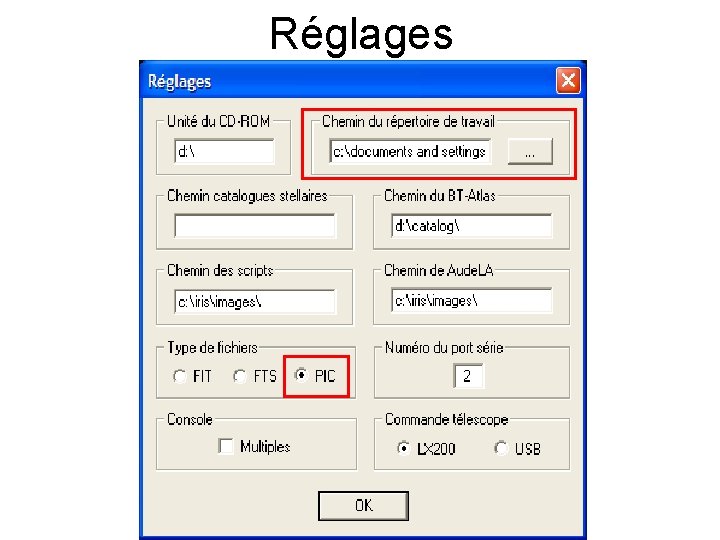
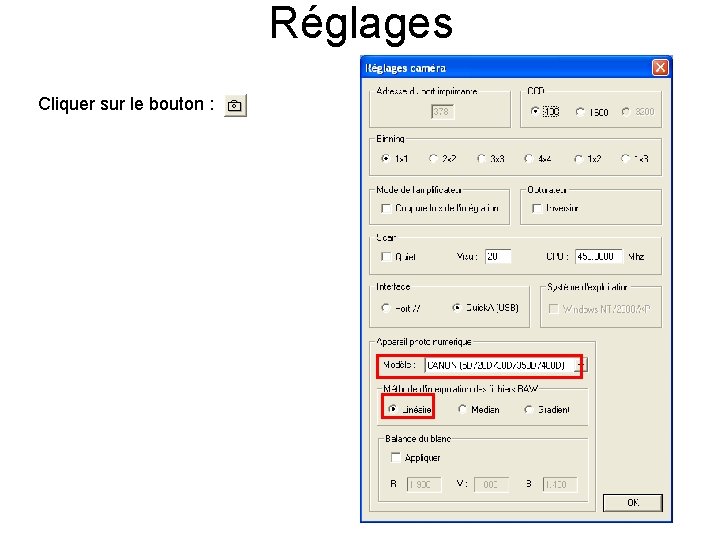
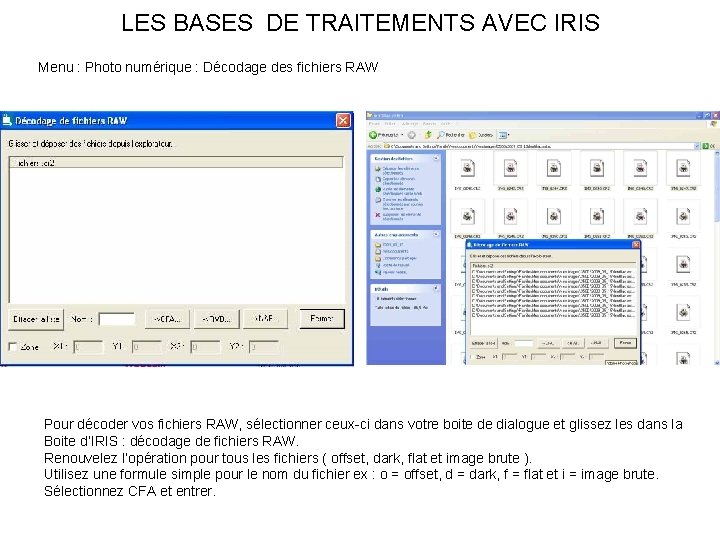
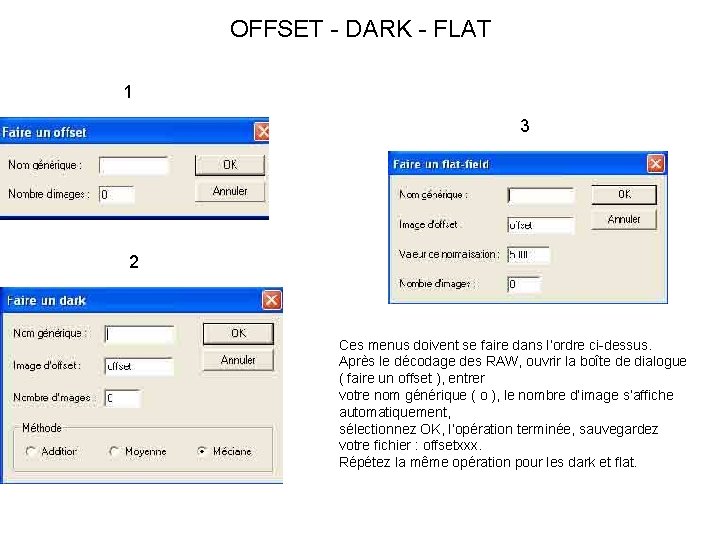
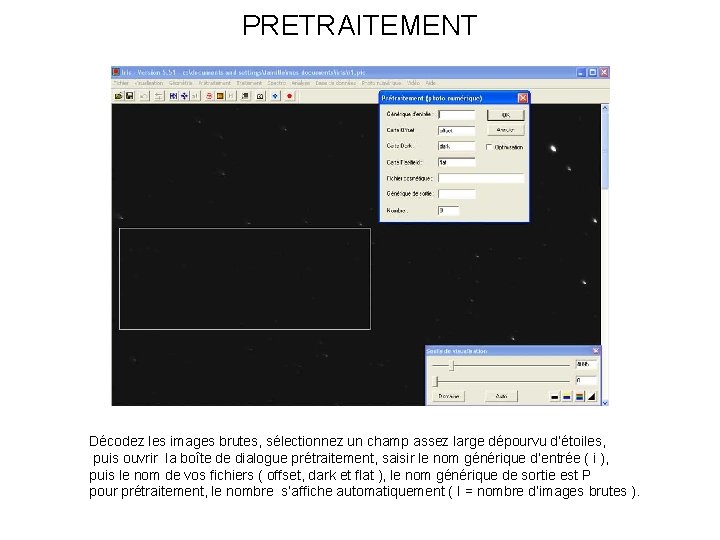

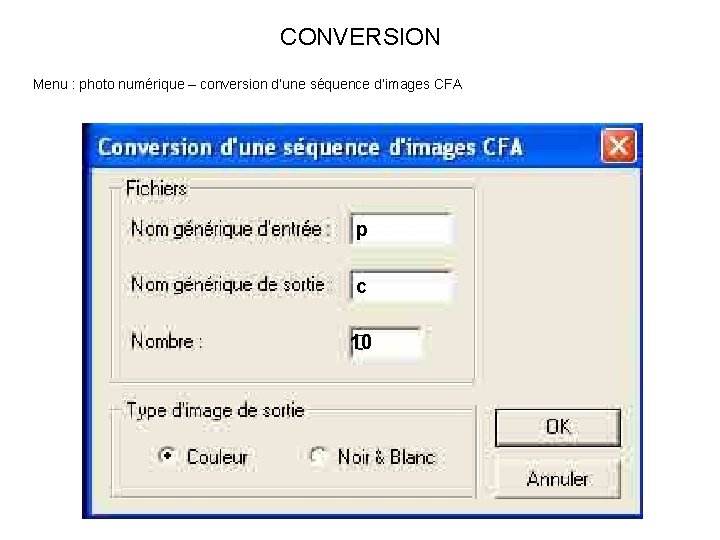

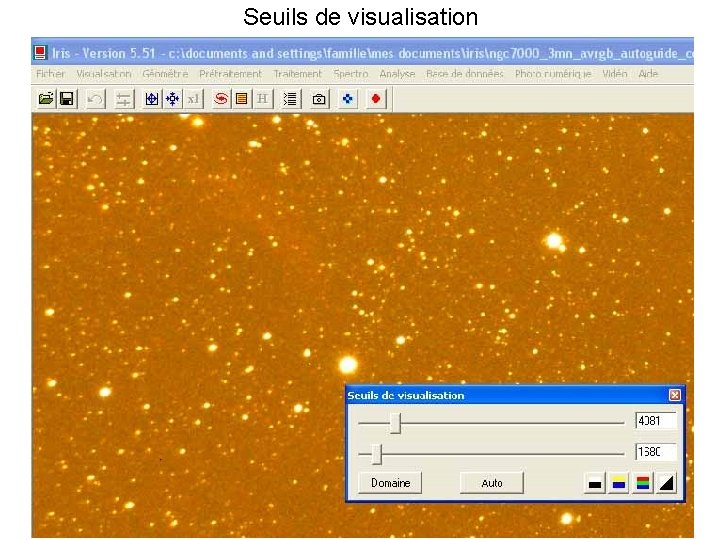
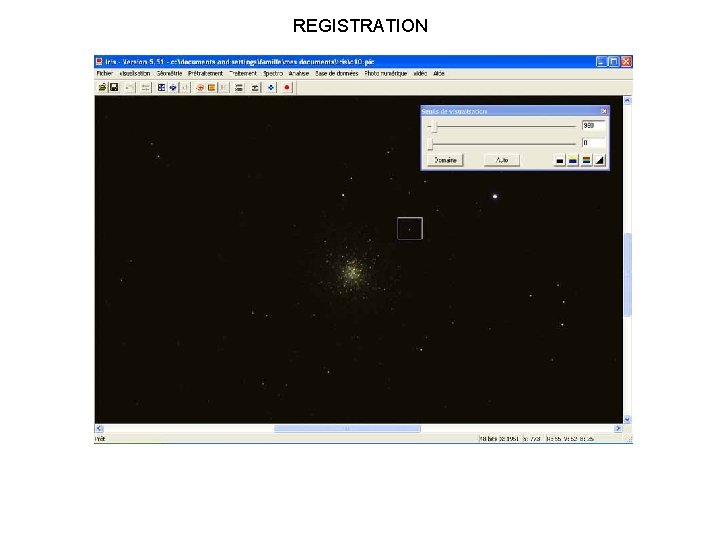
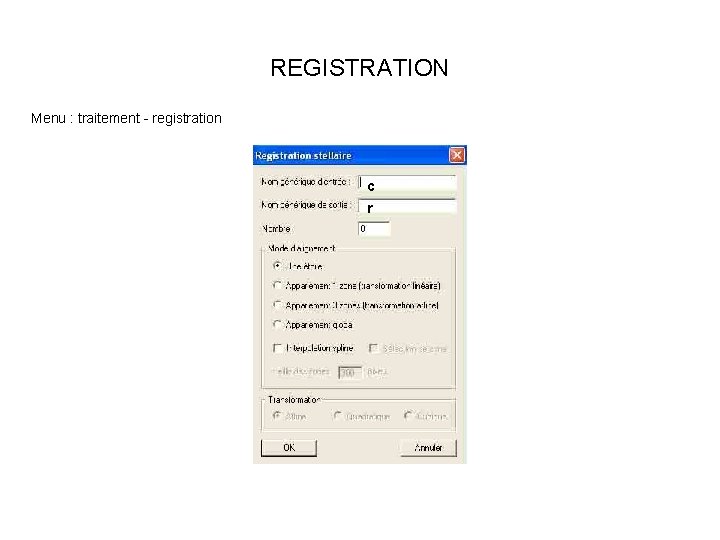
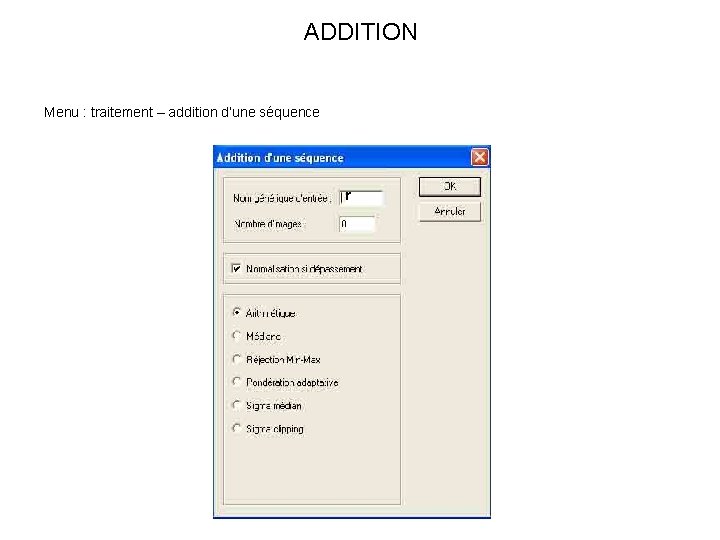

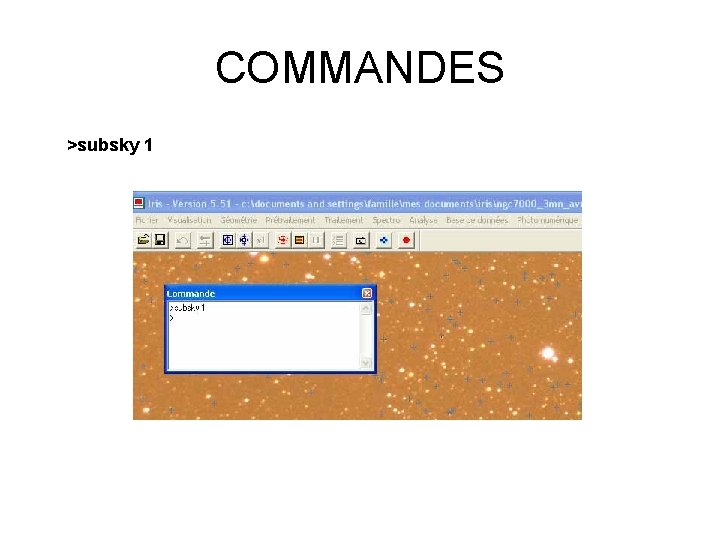
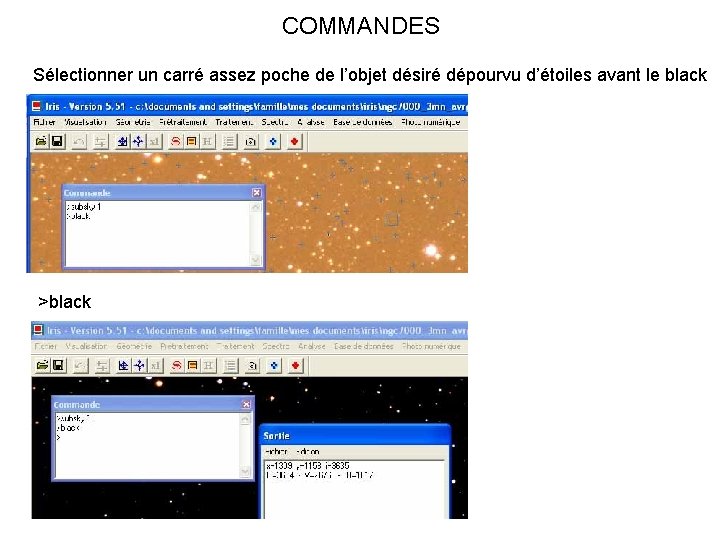
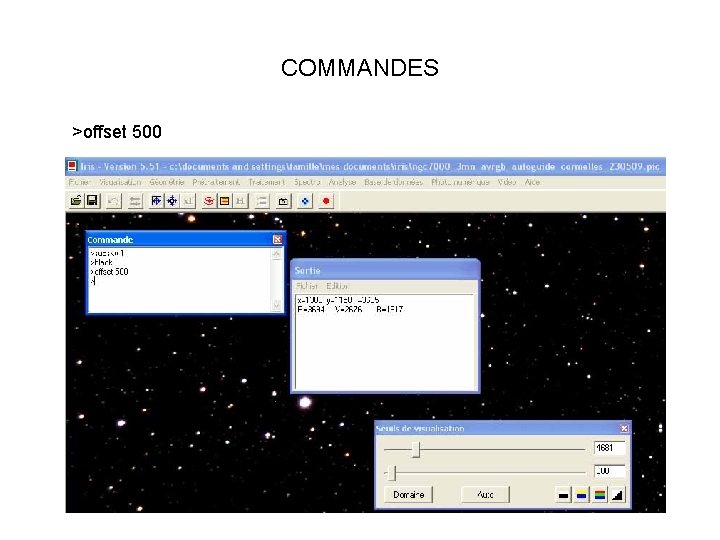

- Slides: 19

Traitement IRIS Iris : logiciel d’astronomie gratuit, développé par un français, Christian Buil Téléchargement et documentation : http: //astrosurf. com/buil/iris. htm
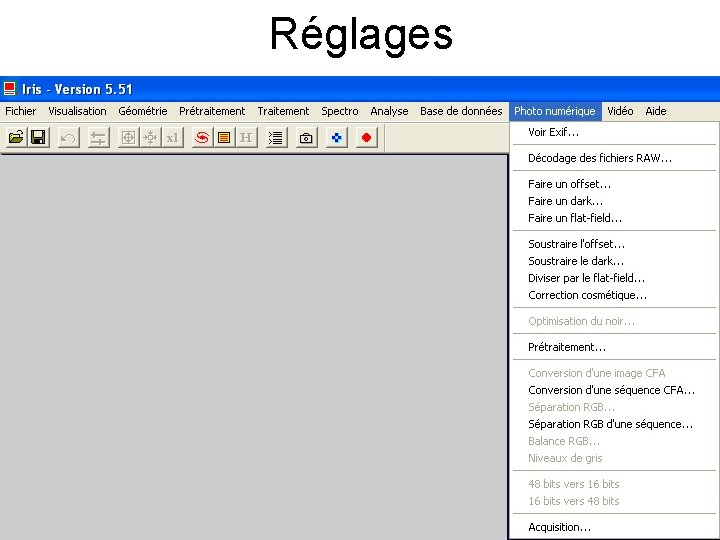
Réglages
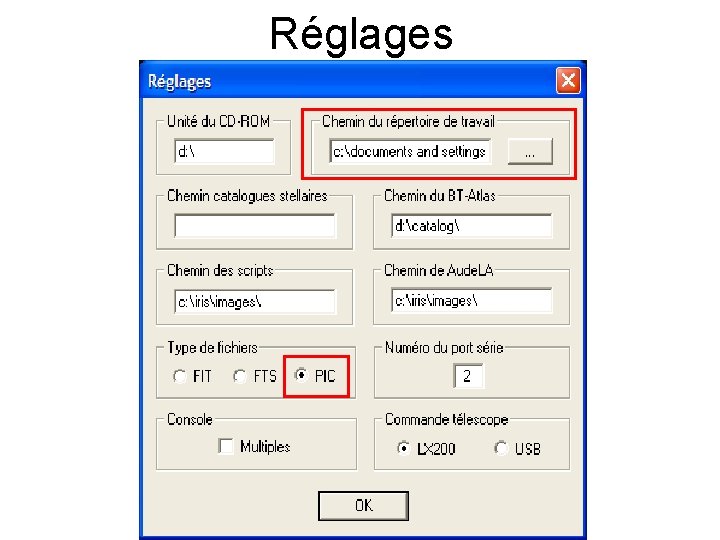
Réglages
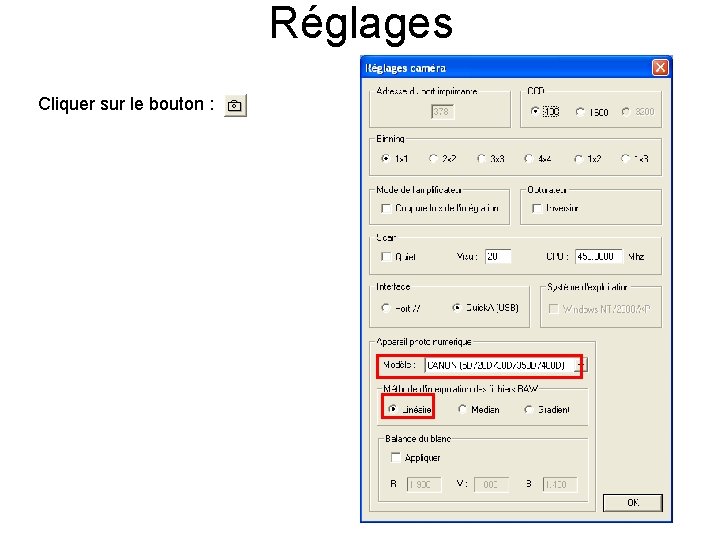
Réglages Cliquer sur le bouton :
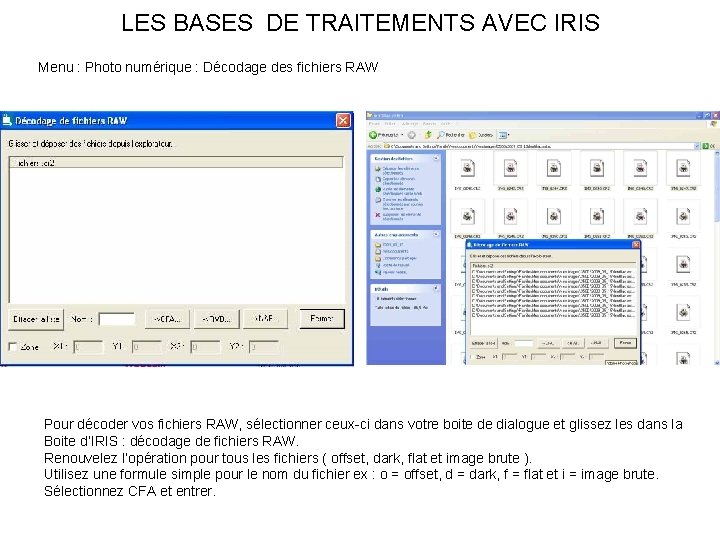
LES BASES DE TRAITEMENTS AVEC IRIS Menu : Photo numérique : Décodage des fichiers RAW Pour décoder vos fichiers RAW, sélectionner ceux-ci dans votre boite de dialogue et glissez les dans la Boite d’IRIS : décodage de fichiers RAW. Renouvelez l’opération pour tous les fichiers ( offset, dark, flat et image brute ). Utilisez une formule simple pour le nom du fichier ex : o = offset, d = dark, f = flat et i = image brute. Sélectionnez CFA et entrer.
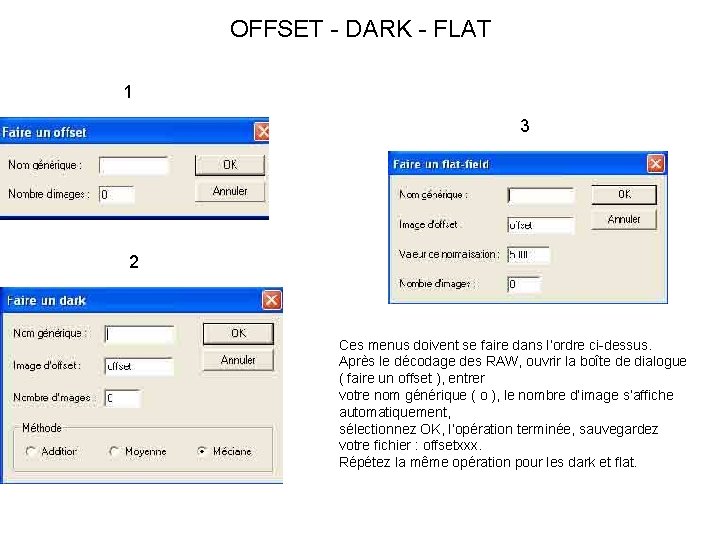
OFFSET - DARK - FLAT 1 3 2 Ces menus doivent se faire dans l’ordre ci-dessus. Après le décodage des RAW, ouvrir la boîte de dialogue ( faire un offset ), entrer votre nom générique ( o ), le nombre d’image s’affiche automatiquement, sélectionnez OK, l’opération terminée, sauvegardez votre fichier : offsetxxx. Répétez la même opération pour les dark et flat.
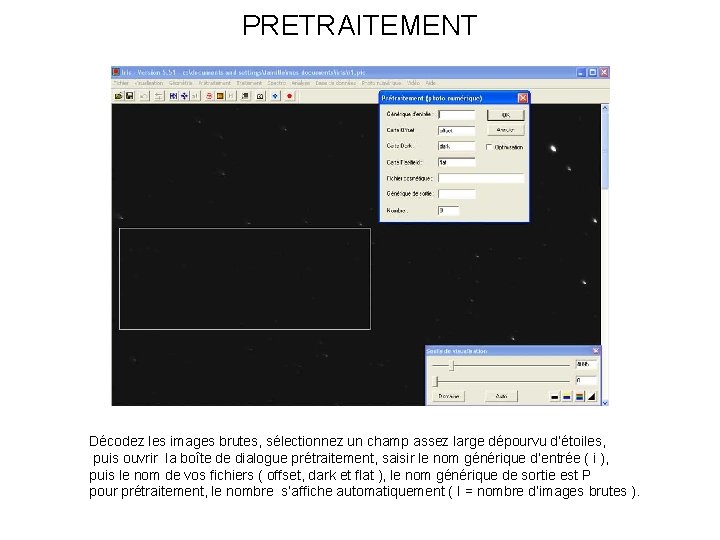
PRETRAITEMENT Décodez les images brutes, sélectionnez un champ assez large dépourvu d’étoiles, puis ouvrir la boîte de dialogue prétraitement, saisir le nom générique d’entrée ( i ), puis le nom de vos fichiers ( offset, dark et flat ), le nom générique de sortie est P pour prétraitement, le nombre s’affiche automatiquement ( I = nombre d’images brutes ).

PRETRAITEMENT Menu : photo numérique - prétraitement i p 10
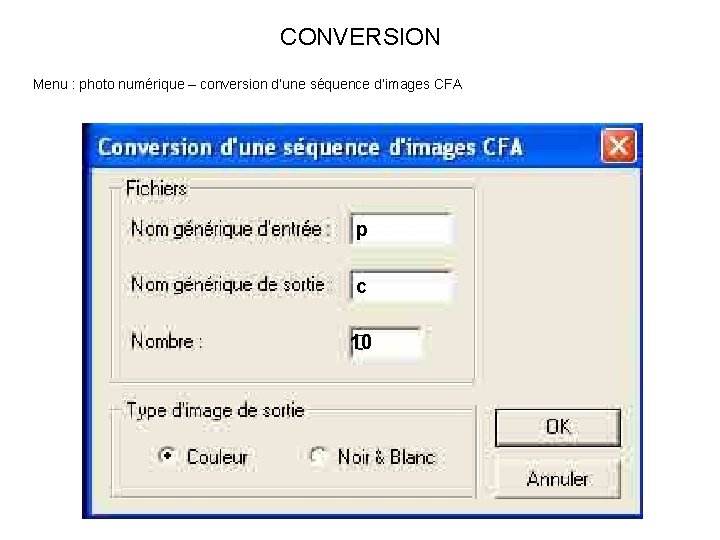
CONVERSION Menu : photo numérique – conversion d’une séquence d’images CFA p c 10

IRIS 2 Menu : traitement
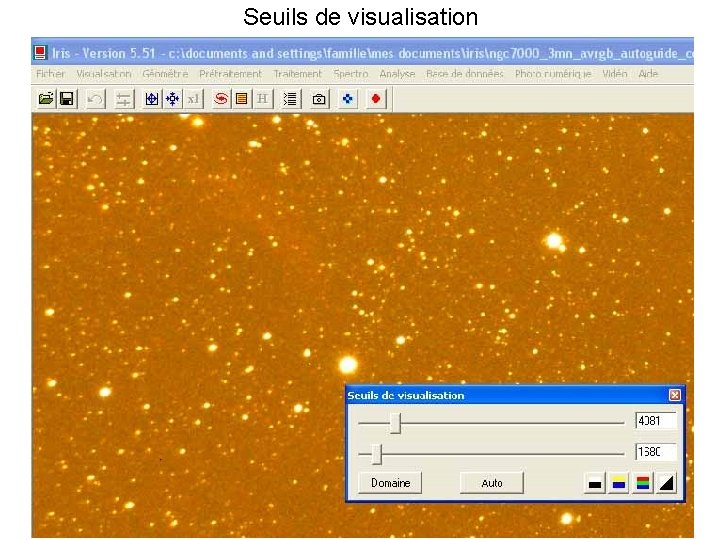
Seuils de visualisation
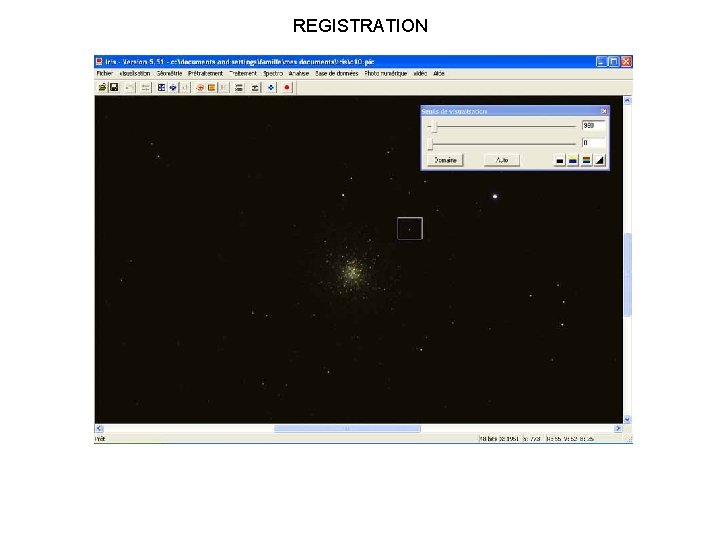
REGISTRATION
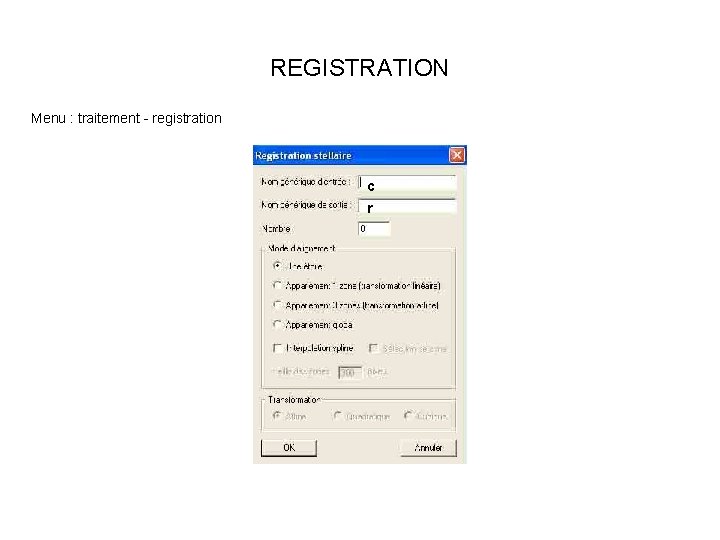
REGISTRATION Menu : traitement - registration c r
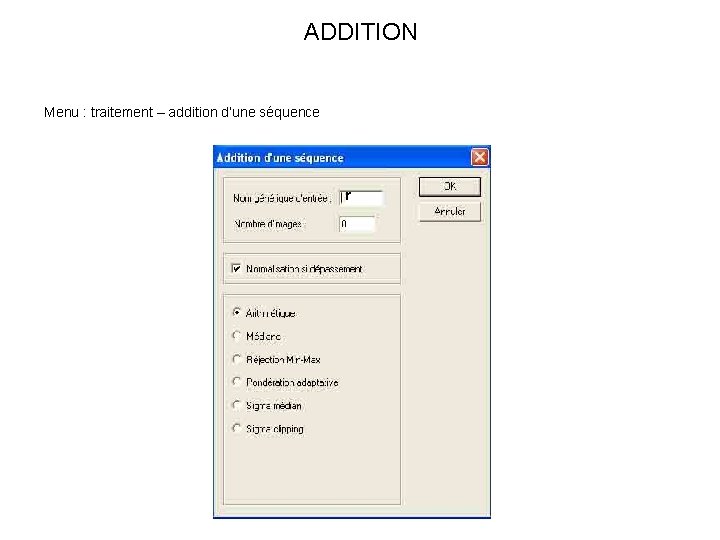
ADDITION Menu : traitement – addition d’une séquence r

BALANCE DES COMPOSANTES RGB Menu : Photo numérique – Balance RGB Sauvegardez une image en format PIC après cette opération. Ceci vous évitera de recommencer toutes les opérations précédentes.
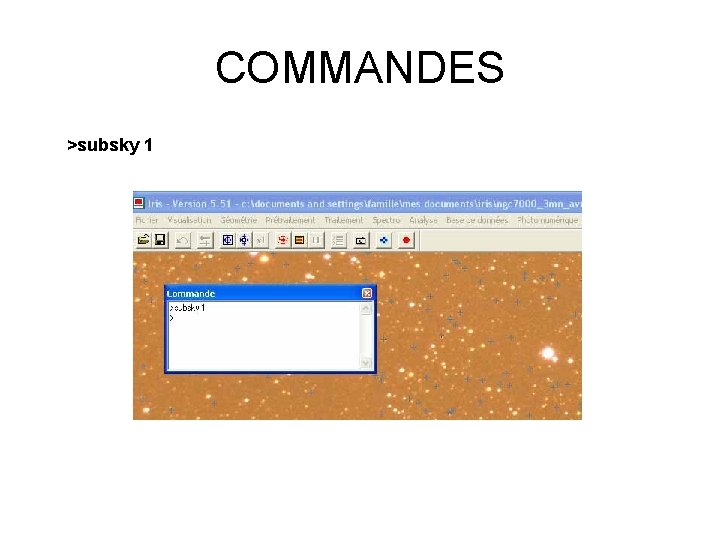
COMMANDES >subsky 1
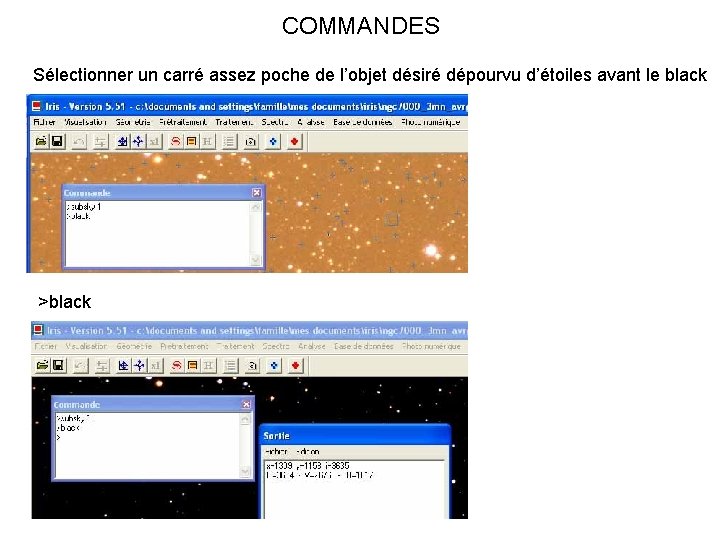
COMMANDES Sélectionner un carré assez poche de l’objet désiré dépourvu d’étoiles avant le black >black
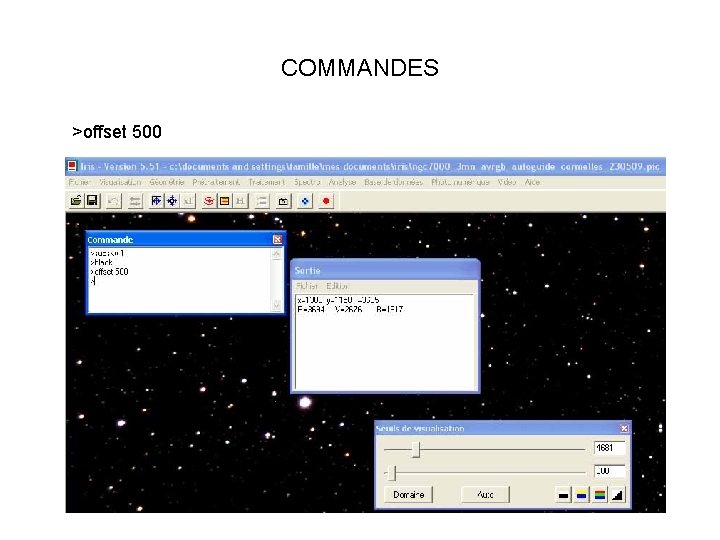
COMMANDES >offset 500

VISUALISATION Le menu visualisation dispose de deux commandes, utilisez la mieux appropriée. En déplaçant les curseurs de force et d‘intensité, recherchez le meilleur compromis. Dans le menu RDD, vous pouvez servir la case constante en changeant le nombre. Ne validez avec le bouton OK que lorsque vous êtes satisfait de votre image finale. Sauvegardez votre image finale dans le fichier IRIS en format BMP
 Logiciel gestion garderie gratuit
Logiciel gestion garderie gratuit Nf en 60204-1 gratuit
Nf en 60204-1 gratuit Map mapping gratuit
Map mapping gratuit Pps diaporamas magnifiques gratuit 2020
Pps diaporamas magnifiques gratuit 2020 Prise en main a distance gratuit
Prise en main a distance gratuit Diaporama noel gratuit
Diaporama noel gratuit Science direct gratuit
Science direct gratuit Programme tlvision gratuit
Programme tlvision gratuit Serveur fax gratuit
Serveur fax gratuit Angļu arheologs arturs evanss veica izrakumus
Angļu arheologs arturs evanss veica izrakumus Modèle conceptuel de traitement analytique
Modèle conceptuel de traitement analytique Oap traitement d'urgence
Oap traitement d'urgence Transformation bilinéaire
Transformation bilinéaire Cellulite sus mylo hyoïdienne
Cellulite sus mylo hyoïdienne Clinique traitement ibogaïne
Clinique traitement ibogaïne Seuillage image python
Seuillage image python Colestaz
Colestaz Hyperprolactinémie
Hyperprolactinémie Traitement de lerreur en classe
Traitement de lerreur en classe Glo-7027
Glo-7027